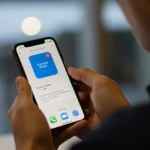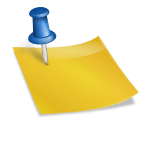Personalize Sua Tela Inicial: Widgets Exclusivos e Apps Organizados
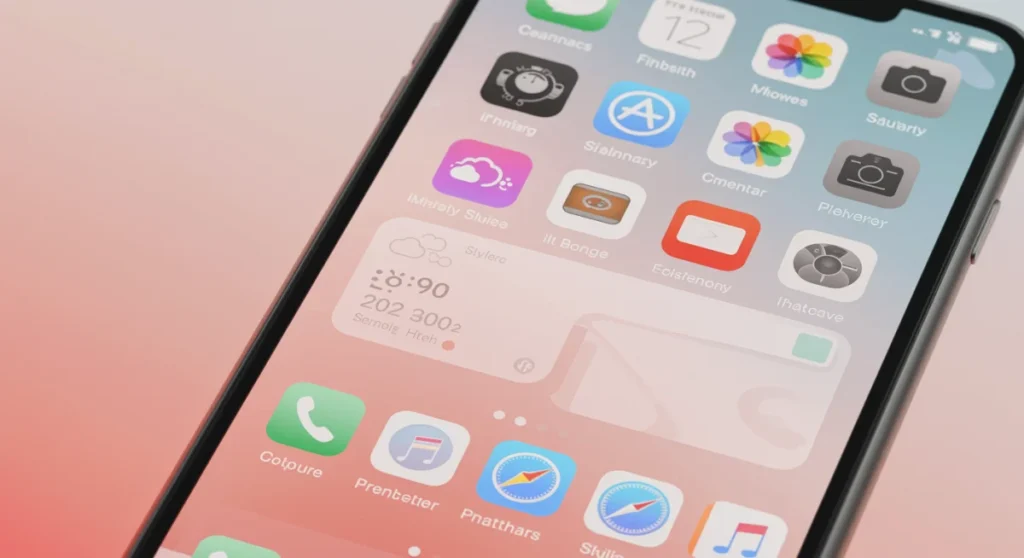
Personalizar a tela inicial do iPhone vai muito além da estética, transformando a experiência do usuário ao otimizar o acesso a informações e aplicativos essenciais, permitindo criar um ambiente digital que reflete sua personalidade e necessidades diárias com eficiência e estilo.
Descobrir como personalizar sua tela inicial do iPhone é a chave para transformar um dispositivo comum em uma extensão verdadeiramente sua. Longe de ser apenas uma questão estética, a customização no iOS oferece uma oportunidade de otimizar sua rotina, garantindo que as informações mais importantes e os aplicativos mais usados estejam sempre ao seu alcance, com um toque de seu estilo pessoal. Prepare-se para mergulhar no universo da personalização e tornar seu iPhone único.
A Evolução da Personalização no iOS: Mais do que Ícones e Papéis de Parede
A Apple, tradicionalmente conhecida por sua interface de usuário mais controlada, tem abraçado cada vez mais a personalização, especialmente com as atualizações recentes do iOS. O que antes se limitava a mudar o papel de parede e a organizar ícones em pastas, hoje se expandiu para um ecossistema robusto de customização, permitindo aos usuários moldar a tela inicial de acordo com suas necessidades e preferências estéticas. Esta evolução reflete uma compreensão crescente de que a individualidade é um fator crucial na experiência digital.
Essa flexibilidade, introduzida de forma mais significativa com o iOS 14, abriu as portas para uma nova era de criatividade. Agora, seu iPhone não precisa mais se parecer com o de todo mundo. Ele pode ser um reflexo de sua personalidade, um painel de controle otimizado para seu fluxo de trabalho, ou uma vitrine das suas paixões. A capacidade de ir além do padrão é o que realmente diferencia um usuário comum de um profissional da personalização.
Widgets: A Nova Cara da Informação Rápida
Os widgets são, sem dúvida, a estrela da personalização moderna do iOS. Eles permitem que você visualize informações importantes de seus aplicativos favoritos diretamente na tela inicial, sem a necessidade de abri-los. Isso não só economiza tempo, mas também torna sua tela inicial muito mais dinâmica e funcional. A variedade de widgets disponíveis cresce a cada dia, desde os nativos da Apple até os de terceiros.
- Widgets Nativos: Clima, Calendário, Bateria, Lembretes, Fotos, etc. São integrados ao sistema e geralmente oferecem uma experiência fluida.
- Widgets de Terceiros: Aplicativos populares como Spotify, Google Maps, Things 3, entre outros, oferecem seus próprios widgets, expandindo as possibilidades.
- Widgets Personalizáveis: Aplicativos como Widgetsmith, Scriptable e Color Widgets permitem criar widgets do zero, com controle total sobre layout, cores, fontes e dados exibidos.
A beleza dos widgets reside na sua capacidade de transformar a tela inicial de um mero lançador de aplicativos em um centro de informações interativo. Imagine ter a previsão do tempo para as próximas horas, seus próximos compromissos e o nível da bateria dos seus AirPods visíveis de relance. É uma mudança de paradigma que otimiza a forma como interagimos com nossos dispositivos.
A integração de widgets de diferentes tamanhos e funcionalidades permite uma organização visualmente rica e altamente prática. Ao invés de abrir o aplicativo de clima, por exemplo, você pode ter a informação sempre à vista, economizando cliques e tempo. Essa eficiência é o cerne da personalização inteligente.
Dominando a Arte de Criar Widgets Exclusivos: Ferramentas e Estratégias
Criar widgets que realmente se destacam e atendem às suas necessidades específicas exige um pouco de conhecimento sobre as ferramentas disponíveis e uma estratégia clara. Não se trata apenas de escolher um widget pré-existente, mas de moldá-lo para que ele se encaixe perfeitamente no seu ecossistema digital. A chave é pensar em funcionalidade e estética em conjunto.
Aplicativos como Widgetsmith e Scriptable revolucionaram a forma como os usuários interagem com seus widgets. O Widgetsmith, por exemplo, oferece uma interface intuitiva para personalizar widgets com diversas fontes de dados, cores, estilos e até mesmo a opção de agendar diferentes widgets para aparecerem em horários específicos do dia. Já o Scriptable, para os mais avançados, permite criar widgets complexos usando JavaScript, oferecendo controle quase ilimitado sobre o que seu widget pode fazer e como ele se parece.
Passo a Passo para um Widget Perfeito
Para criar um widget exclusivo, comece definindo qual informação você precisa ter acesso rápido. É o seu calendário? Suas tarefas? Notícias específicas? Com essa clareza, o processo se torna mais direcionado. Em seguida, explore as opções de aplicativos que oferecem personalização de widgets.
- Escolha a Ferramenta Certa: Para iniciantes, Widgetsmith ou Color Widgets são excelentes. Para quem busca maior flexibilidade e conhecimento em programação, Scriptable é a escolha ideal.
- Defina o Tamanho e o Conteúdo: Widgets vêm em três tamanhos: pequeno, médio e grande. Pense no espaço disponível na sua tela e na quantidade de informação que você deseja exibir.
- Personalize o Visual: Cores, fontes, imagens de fundo – tudo pode ser ajustado para combinar com o tema geral da sua tela inicial. A consistência visual é crucial para um visual profissional.
- Adicione à Tela Inicial: Após criar seu widget, pressione e segure um espaço vazio na tela inicial, toque no ‘+’ no canto superior esquerdo, procure pelo aplicativo do widget e adicione-o.
A experimentação é fundamental. Não tenha medo de tentar diferentes combinações e layouts. O objetivo é encontrar o equilíbrio perfeito entre utilidade e beleza. Um widget bem desenhado pode não apenas melhorar a aparência da sua tela inicial, mas também aumentar sua produtividade ao fornecer informações cruciais de forma instantânea.
Lembre-se que a beleza de um widget está na sua capacidade de se integrar harmoniosamente com o restante do seu layout, complementando os ícones dos aplicativos e o papel de parede. A cor e a tipografia devem ser escolhidas com cuidado para garantir legibilidade e coesão estética.
Organização Estratégica de Aplicativos: Além das Pastas Comuns
A organização dos aplicativos é tão crucial quanto a personalização dos widgets. Uma tela inicial poluída ou desorganizada pode anular todos os benefícios de ter widgets exclusivos. Indo além das pastas tradicionais, existem estratégias mais avançadas que podem transformar a maneira como você interage com seus aplicativos, tornando o acesso mais rápido e intuitivo.
A Biblioteca de Apps do iOS, introduzida no iOS 14, é uma ferramenta poderosa para gerenciar a vasta quantidade de aplicativos que acumulamos. Ela categoriza automaticamente seus aplicativos, liberando espaço na tela inicial para o que realmente importa. No entanto, a organização manual das primeiras páginas da tela inicial ainda é essencial para os aplicativos mais utilizados.
Métodos Avançados de Organização
Esqueça a ideia de que todos os seus aplicativos precisam estar na tela inicial. Priorize. Pense em como você usa seu telefone e quais aplicativos são verdadeiramente essenciais no dia a dia. A organização pode ser por frequência de uso, por categoria de atividade (trabalho, lazer, social) ou até mesmo por cor, para uma estética mais apurada.
- Organização por Frequência de Uso: Os aplicativos mais usados ficam nas duas primeiras telas, com os menos usados relegados à Biblioteca de Apps ou a pastas mais profundas.
- Organização por Categorias de Atividade: Crie pastas temáticas como ‘Produtividade’, ‘Redes Sociais’, ‘Entretenimento’, ‘Finanças’, etc. Isso agrupa aplicativos que você usa em contextos semelhantes.
- Organização por Cores ou Formatos: Para os mais estetas, organizar aplicativos pela cor de seus ícones ou pelo formato pode criar um visual incrivelmente harmonioso e agradável.
- Dock Otimizado: O dock é o espaço mais valioso da sua tela inicial. Coloque nele os 3-4 aplicativos que você usa absolutamente o tempo todo, independentemente da categoria.
Uma tela inicial bem organizada não só é mais agradável visualmente, mas também reduz o tempo gasto procurando por aplicativos. Isso se traduz em uma experiência de usuário mais fluida e menos frustrante. A meta é criar um ambiente onde cada aplicativo tem seu lugar e cada widget serve a um propósito claro.
Considere também a regra dos ‘três segundos’: se você não consegue encontrar um aplicativo em três segundos, sua organização precisa de ajustes. A simplicidade e a lógica devem guiar suas escolhas de layout, garantindo que o acesso seja sempre direto e sem complicações.

Aproveitando ao Máximo a Biblioteca de Apps: Onde o Caos Encontra a Ordem
A Biblioteca de Apps é um dos recursos mais subestimados do iOS, atuando como um poderoso centro de organização para todos os seus aplicativos. Lançada com o iOS 14, ela tem o potencial de revolucionar a forma como você organiza sua tela inicial, permitindo que você mantenha apenas os aplicativos e widgets mais importantes nas suas suas primeiras páginas, enquanto o restante permanece categorizado de forma inteligente e acessível.
Ao invés de ter dezenas de páginas de aplicativos espalhados, a Biblioteca de Apps organiza automaticamente seus aplicativos em categorias como ‘Sugestões’, ‘Recentemente Adicionados’, ‘Utilidades’, ‘Produtividade e Finanças’, ‘Redes Sociais’, entre outras. Isso significa que você pode ter uma tela inicial mais limpa e focada, sem se preocupar em perder o acesso a qualquer aplicativo.
Estratégias para Integrar a Biblioteca de Apps
Para utilizar a Biblioteca de Apps de forma eficaz, é crucial entender como ela funciona e como você pode integrá-la ao seu fluxo de trabalho. A ideia principal é remover da tela inicial os aplicativos que você não usa com frequência, deixando-os na Biblioteca de Apps.
- Remova Aplicativos Redundantes da Tela Inicial: Mantenha apenas os aplicativos essenciais nas suas páginas iniciais. Para mover um aplicativo para a Biblioteca de Apps, pressione e segure o ícone, selecione ‘Remover App’ e depois ‘Mover para a Biblioteca de Apps’.
- Aproveite as Sugestões e Recentes: As categorias ‘Sugestões’ e ‘Recentemente Adicionados’ na Biblioteca de Apps são dinâmicas e se adaptam ao seu uso, facilitando o acesso rápido a aplicativos que você pode precisar.
- Pesquisa Inteligente: A barra de busca na Biblioteca de Apps é extremamente eficiente. Se você não conseguir encontrar um aplicativo em uma das categorias, uma busca rápida resolverá o problema.
- Esconda Páginas Inteiras: Se você tem páginas da tela inicial repletas de aplicativos que raramente usa, pode ocultá-las completamente, deixando-as acessíveis apenas pela Biblioteca de Apps. Para fazer isso, pressione e segure um espaço vazio na tela inicial, toque nos pontos na parte inferior que representam as páginas, e desmarque as páginas que deseja ocultar.
A Biblioteca de Apps não é apenas um repositório; é um sistema de gerenciamento inteligente. Ela aprende com seus hábitos e oferece sugestões relevantes, tornando a busca por aplicativos uma tarefa muito menos tediosa. Ao adotá-la, você libera sua tela inicial para uma personalização mais significativa, focada nos widgets e aplicativos que realmente importam no seu dia a dia.
A beleza da Biblioteca de Apps reside na sua capacidade de manter a ordem sem exigir um esforço constante de organização manual para cada novo aplicativo baixado. É um aliado poderoso para quem busca uma tela inicial minimalista e funcional.
Ícones Personalizados e Temas: Dando um Toque Único à Sua Interface
Além dos widgets e da organização, a personalização de ícones e a aplicação de temas são maneiras fantásticas de dar um toque verdadeiramente único à sua interface do iPhone. Embora o iOS não ofereça uma função nativa para mudar diretamente os ícones de aplicativos, há um truque inteligente usando o aplicativo Atalhos que permite contornar essa limitação e criar um visual coeso e personalizado.
A capacidade de mudar os ícones de aplicativos abre um mundo de possibilidades estéticas. Você pode criar um tema monocromático, um tema pastel, um tema retrô, ou qualquer outro estilo que combine com sua personalidade. Isso transforma a tela inicial de algo funcional para algo que também é uma obra de arte pessoal.
Como Mudar Ícones Usando Atalhos
O processo de mudança de ícones envolve a criação de um atalho que, ao ser tocado, abre um aplicativo específico, mas usando um ícone de sua escolha. Embora cada ícone personalizado crie um pequeno atraso ao abrir o aplicativo (pois ele primeiro abre o Atalho e depois o aplicativo), o impacto visual geralmente compensa para os entusiastas da personalização.
- Encontre Ícones Desejados: Existem muitos pacotes de ícones gratuitos e pagos disponíveis online. Você pode pesquisar por ‘custom iPhone icons’ ou ‘iOS app icons’ em plataformas como Pinterest, Etsy, ou até mesmo criar os seus próprios.
- Crie um Novo Atalho: Abra o aplicativo ‘Atalhos’, toque no ‘+’ para criar um novo atalho. Adicione a ação ‘Abrir App’ e escolha o aplicativo que você deseja personalizar.
- Adicione à Tela Inicial: Toque nos três pontos no canto superior direito do atalho, depois em ‘Adicionar à Tela de Início’. Aqui, você pode dar um nome ao atalho (o nome que aparecerá abaixo do ícone) e, o mais importante, selecionar a imagem que será usada como ícone.
- Remova o Ícone Original: Para evitar redundância, você pode mover o ícone original do aplicativo para a Biblioteca de Apps, deixando apenas o ícone personalizado na tela inicial.
A personalização de ícones permite que você vá além das cores padrão e dos designs da Apple, criando uma experiência visual que é totalmente sua. Combinado com widgets personalizados e um papel de parede temático, seu iPhone se tornará uma verdadeira extensão da sua identidade.
É importante considerar que, ao usar ícones personalizados, você está criando um atalho para o aplicativo. Isso significa que as notificações ainda virão do aplicativo original, mas a abertura será feita através do atalho. Este pequeno detalhe é uma troca que muitos estão dispostos a fazer pela estética aprimorada.
Dicas Avançadas para Otimização da Tela Inicial e Fluxo de Trabalho
Para realmente personalizar sua tela inicial como um profissional, é preciso ir além do básico e pensar em como otimizar seu fluxo de trabalho diário. A tela inicial não deve ser apenas bonita, mas também incrivelmente eficiente, economizando seu tempo e esforço. Isso envolve uma combinação inteligente de recursos do iOS e aplicativos de terceiros.
A otimização do fluxo de trabalho na tela inicial significa que você gasta menos tempo procurando e mais tempo fazendo. Cada elemento colocado ali deve ter um propósito, seja para acesso rápido a informações, para lançar um aplicativo frequentemente usado ou para iniciar uma automação específica.
Automações com o Aplicativo Atalhos
O aplicativo Atalhos não serve apenas para mudar ícones; ele é uma ferramenta poderosa para automações. Você pode criar atalhos para executar múltiplas ações com um único toque, como enviar uma mensagem para um contato específico, iniciar uma playlist, ou até mesmo controlar dispositivos de casa inteligente.
- Atalhos de Rotina Matinal: Crie um atalho que, ao ser ativado, desliga o alarme, mostra a previsão do tempo e abre seu aplicativo de notícias favorito.
- Atalhos de Produtividade: Um atalho pode abrir seu aplicativo de notas, iniciar um cronômetro de foco e silenciar as notificações.
- Atalhos de Comunicação: Envie mensagens pré-definidas para contatos específicos com um único toque.
Adicionar esses atalhos à sua tela inicial, talvez com ícones personalizados, transforma seu iPhone em um centro de comando pessoal. A capacidade de automatizar tarefas repetitivas é um divisor de águas para a produtividade e a personalização.
Além dos atalhos, considere o uso de Pilhas Inteligentes de widgets. Esta funcionalidade permite que você empilhe vários widgets no mesmo espaço, e o iOS alterna entre eles automaticamente ao longo do dia, ou você pode deslizar para alternar manualmente. Isso maximiza o uso do espaço na tela, exibindo as informações mais relevantes para o momento.
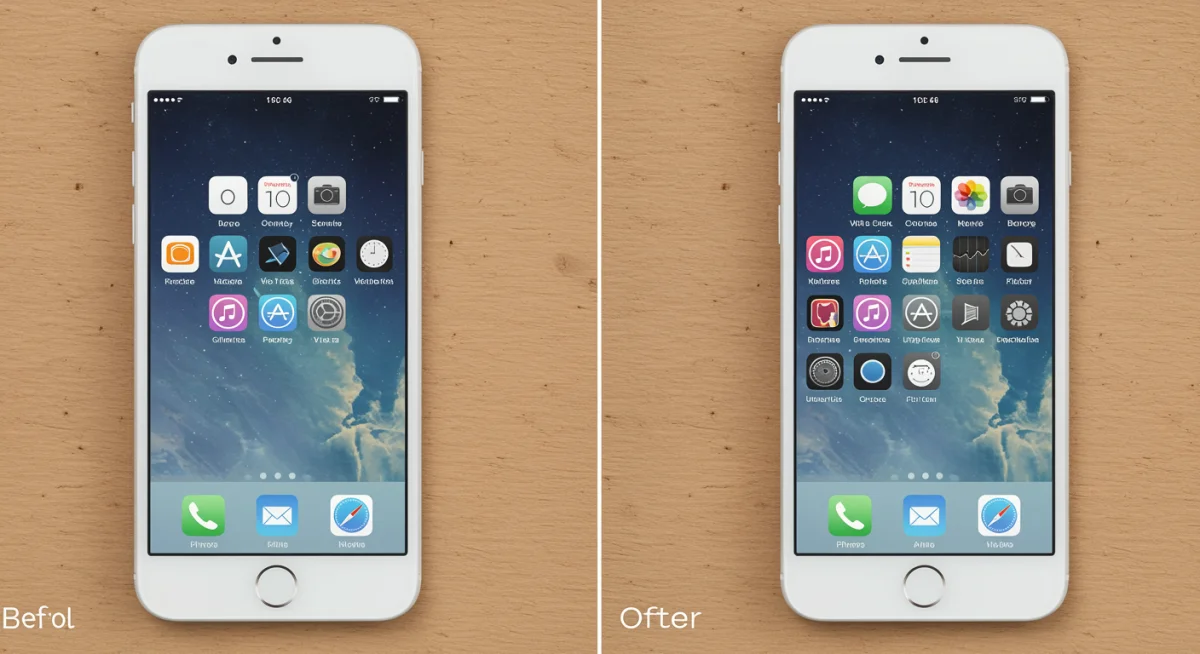
Manutenção e Evolução da Sua Tela Inicial Personalizada
A personalização da sua tela inicial não é um processo único, mas uma evolução contínua. À medida que seus hábitos e necessidades mudam, sua tela inicial deve se adaptar. A manutenção regular e a disposição para experimentar novas configurações garantirão que seu iPhone permaneça um dispositivo otimizado e agradável de usar.
É fácil cair na armadilha de configurar a tela inicial uma vez e nunca mais revisá-la. No entanto, para mantê-la realmente profissional e eficiente, é necessário um olhar crítico periódico. Novos aplicativos surgem, suas prioridades mudam, e o iOS recebe atualizações que podem trazer novas funcionalidades de personalização.
Estratégias para Manutenção Contínua
Revise sua tela inicial periodicamente, talvez a cada mês ou a cada nova atualização do iOS. Pergunte-se: quais aplicativos eu realmente uso? Quais widgets ainda são relevantes? Há alguma nova funcionalidade que eu possa incorporar?
- Remoção Regular de Aplicativos Não Utilizados: Desinstale aplicativos que não servem mais a um propósito ou mova-os para a Biblioteca de Apps. Menos é mais quando se trata de uma tela inicial funcional.
- Atualização de Widgets: Verifique se seus widgets ainda estão exibindo as informações mais relevantes para você. Às vezes, um aplicativo pode lançar um novo widget que se encaixa melhor nas suas necessidades.
- Experimente Novos Layouts: Não tenha medo de tentar uma reorganização completa. Às vezes, uma mudança drástica pode revelar uma nova forma mais eficiente de interagir com seu dispositivo.
- Aproveite as Atualizações do iOS: A Apple frequentemente adiciona novas opções de personalização e melhorias em widgets. Mantenha-se atualizado e explore essas novidades.
A tela inicial do seu iPhone é um espaço dinâmico. Permita que ela evolua com você. Uma abordagem proativa à manutenção garantirá que ela continue sendo uma ferramenta poderosa e um reflexo da sua eficiência e estilo. A personalização é uma jornada, não um destino, e cada ajuste a torna mais alinhada com suas expectativas e rotina.
Ao se comprometer com a manutenção e a evolução contínua, você garante que seu iPhone não seja apenas um dispositivo, mas uma plataforma personalizável que se adapta perfeitamente ao seu estilo de vida e necessidades em constante mudança.
| Ponto Chave | Descrição Breve |
|---|---|
| Widgets Exclusivos | Use Widgetsmith ou Scriptable para criar widgets que exibem informações essenciais e complementam sua estética. |
| Organização de Apps | Adote métodos como organização por frequência, categoria ou cor, e use a Biblioteca de Apps para despoluir a tela. |
| Ícones Personalizados | Utilize o app Atalhos para criar atalhos com ícones personalizados, harmonizando o visual da sua tela inicial. |
| Automações Inteligentes | Crie atalhos no app Atalhos para automatizar tarefas diárias e otimizar seu fluxo de trabalho com um toque. |
Perguntas Frequentes sobre Personalização da Tela Inicial
Os principais benefícios incluem acesso mais rápido a informações e aplicativos essenciais, otimização do fluxo de trabalho, redução da distração visual e a criação de uma interface que reflete sua personalidade e estilo, tornando a experiência de uso mais eficiente e agradável.
Sim, aplicativos como Widgetsmith e Color Widgets permitem criar widgets altamente personalizados com diversas opções de fontes, cores, imagens e dados, tudo isso através de uma interface intuitiva e sem a necessidade de conhecimento em programação.
A Biblioteca de Apps organiza automaticamente seus aplicativos em categorias, permitindo que você remova aplicativos menos usados da tela inicial para um ambiente mais limpo. Isso libera espaço e foca sua atenção nos apps e widgets mais importantes para seu dia a dia.